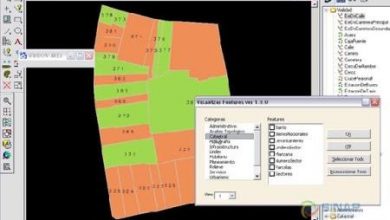Kako ustvariti postavitev z Geomapom
Te vrste stvari smo videli z drugimi programi, kot so Razširjeni GIS y MicroStation, poglejte, kako ustvariti postavitev ali izhodno zemljevid z Geomap.
Za izdelavo postavitve potrebuje Geomap zemljevid, s katerim lahko poveže elemente, ki jih predstavljajo. Ko imamo zemljevid, se v orodni vrstici aktivira gumb »Dodaj postavitev«.

Na voljo so predloge 2, s katerimi lahko začnete načrtovati predstavitev karte.
Predloga 1. Zemljevid z napisom
Predloga 2. Zemljevid brez naslova
Ko izberete želeno predlogo, se zraven zemljevida ustvari nov zavihek »Layout«, v orodni vrstici pa se aktivirajo gumbi, ki omogočajo nastavitev in prilagoditev predstavitve zemljevida.

Zavihek Postavitev ima vrsto gumbov in orodij za pozicioniranje in urejanje različnih elementov, ki so lahko del predstavitve. Stran postavitve predstavlja papir, na katerem je ustvarjen zemljevid.
Orodja, ki jih daje Geomap, so prikazana v naslednji vrstici:
![]()
Priporočamo, da začnete postopek ustvarjanja sestave zemljevida tako, da določite stran in njegovo velikost; Ne pozabite, da je v digitalnem kartiranju lestvica v velikosti papirja, ki jo bomo natisnili, ker je vse delovano v obsegu 1: 1. Orodja na naslednji sliki nam omogočajo, da nastavimo velikost in usmerjenost strani, na kateri bo natisnjena kompozicija.

- V sestavi, ki jo ponuja izbrana predloga (zemljevid z legendo), so že vstavljeni različni elementi: okno zemljevida, legenda, vrstica s skalo, ... Poleg omenjenih lahko vstavite tudi druge elemente, kot so: naslov, logotip, konturne črte , itd.
- Pogovorno okno lastnosti okna zemljevida prikazuje seznam vseh zemljevidov, ki jih vsebuje projekt.
Pri izbiri zemljevida se vzpostavlja povezava med dokumentom zemljevida in objektom »Map window«, ki je določena v sestavi zemljevida.
Do lastnosti predmeta "Okno zemljevida" lahko dostopate tako, da dvokliknete s kazalcem na njem.
- Spustni meni »Zemljevid« je odgovoren za dinamično povezavo med povezanim zemljevidom in njegovo predstavitvijo v oknu zemljevida.
- Če izberete možnost »Ohrani trenutni položaj zemljevida«, bodo spremembe na zemljevidu (zooms, premiki, spremembe lestvice) vplivale na prikaz v oknu zemljevida.
Pogovorno okno lastnosti legende zemljevida predstavlja kazalo povezane mape. V legendi so prikazane samo plasti, ki so vidne v kazalu zemljevida.
- Do lastnosti predmeta "Legenda zemljevidov" lahko dostopate tako, da dvokliknete s kazalcem na njej.
- Razkrivanje legende v ločene predmete je lahko zanimivo, če želite individualno prilagoditi vsak element, ki ga sestavlja.
- Vrstica lestvice vsebuje sklic na razdalje na zemljevidu. Ko ustvarite predmet merilne lestvice, je povezan z izbranim zemljevidom.
Ko ustvarite sestavo zemljevida, jo lahko shranite za uporabo pri ustvarjanju prihodnjih zemljevidov, si jo lahko ogledate, če želite, ali ustreza temu, kar želite, tudi pošljete tiskalniku ali risalniku, da ustvarite natisnjeno kopijo zemljevida ali jo shranite kot datoteko za kasnejše tiskanje.
Ko si ogledate sestavo zemljevida, izgleda kot naslednja slika: